Android デバイスで Secure Folder を有効にすることは、セキュリティを重視するユーザーが携帯電話上の重要なファイルを暗号化するための完璧な (そして非常に簡単な) 方法です。
あなたの貴重な新しい Android フラッグシップは市場で最高の携帯電話の 1 つですが、残念なことに、依然として悪意のあるソフトウェア攻撃の餌食になる可能性があります。同社の Knox セキュリティ システムを使用する Samsung の Secure Folder を使用すると、追加の保護層が得られます。
さらに、物理的な領域に戻ると、ロックが解除されているときに誰かがあなたの携帯電話を手に取り、覗き見したいと思った場合、セキュリティで保護されたフォルダーを有効にすると、フォルダー内に保存されているものを見ることができなくなります。これには、アプリ、フォルダー、ファイル、写真が含まれるため、携帯電話上で安全に保ちたいものはほぼすべて含まれます。
この記事では、Samsung デバイスで組み込みのセキュリティ フォルダーを有効にする方法を説明します。
Google デバイスを使用している場合は、セーフ フォルダーと呼ばれる同様の組み込み機能があります。Safe フォルダーにはファイルやフォルダーを保存できますが、残念ながらアプリをその中に保存することはできません。いずれにせよ、Safe フォルダーは依然として便利なセキュリティ機能であるため、ここでも説明します。
Android でセキュリティで保護されたフォルダーを有効にする方法
Samsung デバイスでセキュア フォルダーを有効にする方法
1. [設定] に移動し、 [生体認証とセキュリティ] をタップします。[セキュリティ フォルダー] まで下にスクロールします。Samsung または Google アカウントでサインインする必要があります。これにより、セキュア フォルダーがセットアップされます。

2. セキュア フォルダのロック設定を設定または変更するには、[生体認証とセキュリティ] メニューに移動し、[セキュア フォルダ] をタップします。これにより、Secure Folder のオプションと設定が表示されます。[ロックの種類] を選択し 、セキュリティで保護されたフォルダーのロックを解除する方法を選択します。
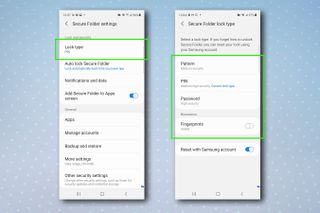
3. ロックが解除されているときに携帯電話を手に取った人がセキュリティ フォルダーにアクセスできないようにするには、フォルダー内のアプリを終了した直後にフォルダーをロックするように設定する必要があります。そうしないと、ロックを解除した携帯電話を置いた後も、しばらくの間はフォルダーにアクセスできます。[セキュリティ フォルダーの設定] メニューから、[セキュリティ フォルダーを自動ロック] をタップし、[アプリを終了するたび] を選択します。
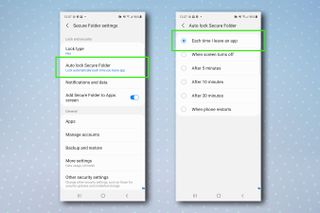
Google デバイスで安全なフォルダーを有効にする方法
1.アプリに移動し 、 ファイル アプリを選択します。
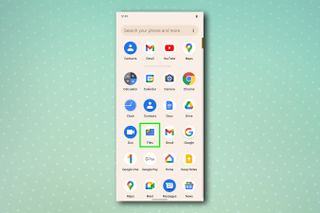
2.下にスクロールして、「安全なフォルダー」をタップします。PIN またはパターンを使用して、Safe フォルダーにアクセスする方法を選択します。PIN またはパターンを設定および確認します。
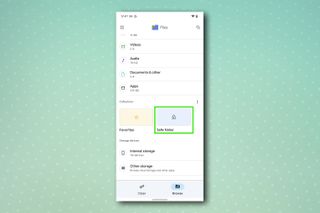
3. アイテムを Safe フォルダに保存するには、[ファイル] を開き、ファイルを見つけて三点アイコン をタップし、[安全なフォルダに移動] を選択します 。
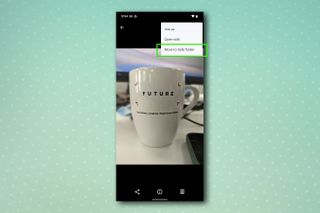
携帯電話を安全に保つための非常に便利な方法がわかりました。プライバシーとセキュリティを強化する他の方法を試してみてはいかがでしょうか?
Android スマートフォンをリセットする方法、Android で位置追跡を無効にする方法、iPhone で位置追跡を無効にする方法、Google 検索から連絡先の詳細を削除する方法に関するガイドがあります。さらに、Android でスパム テキストをブロックする方法も確認してください。また、携帯電話の使い方を変える Samsung の隠れた機能についての非常に便利なガイドもあります。
